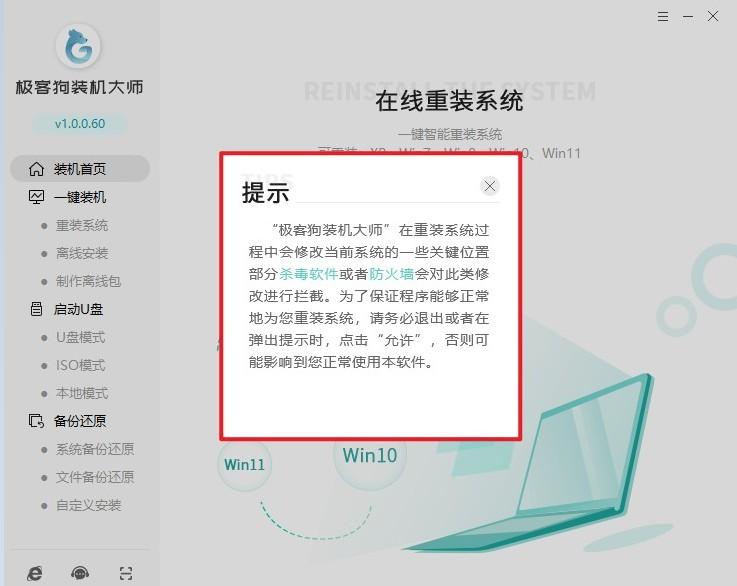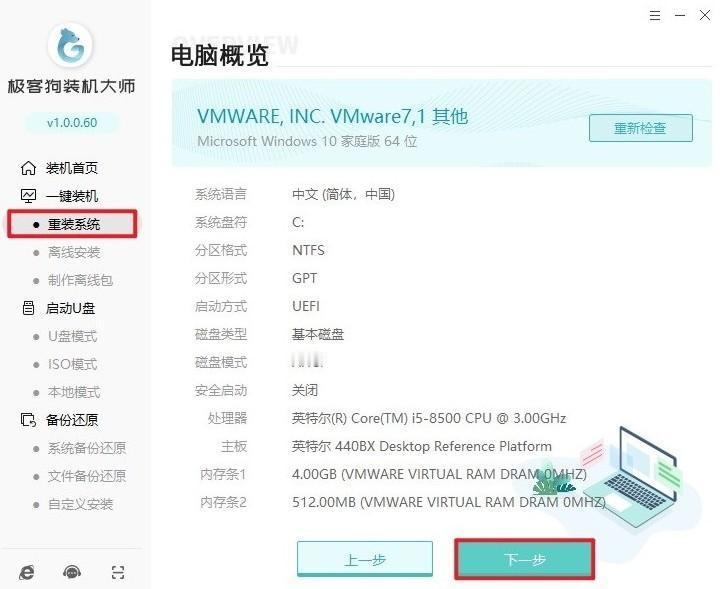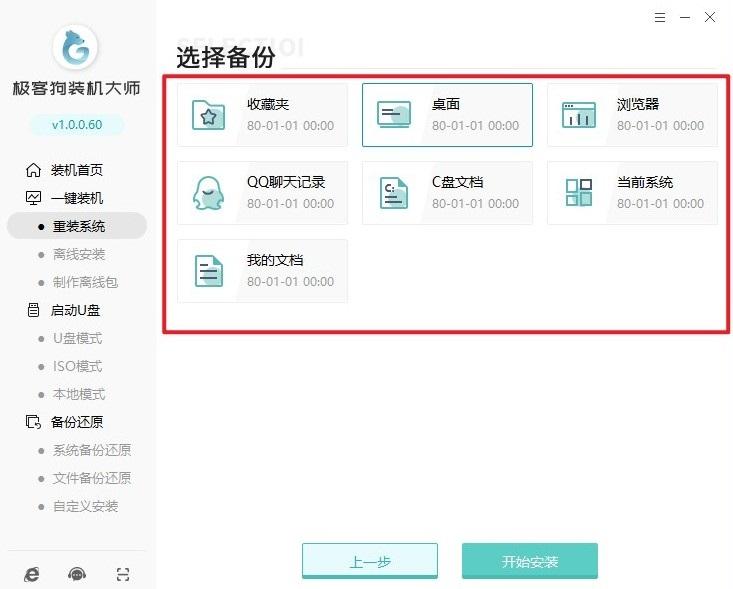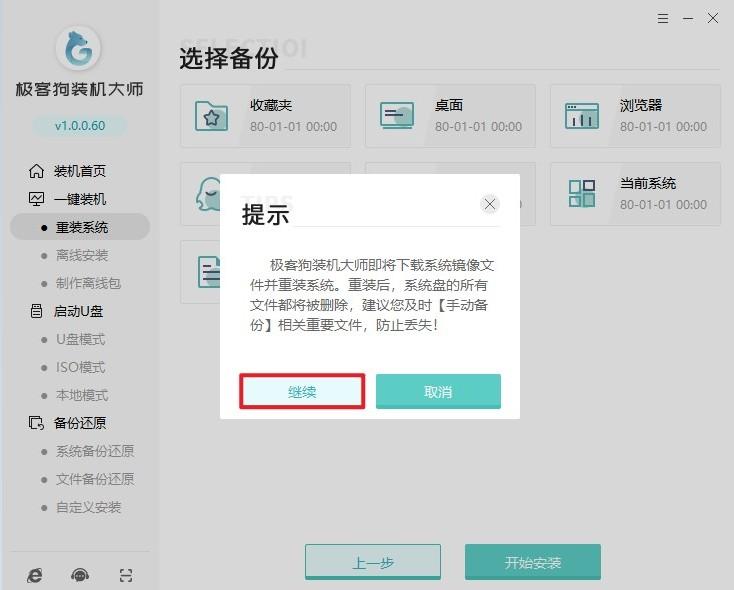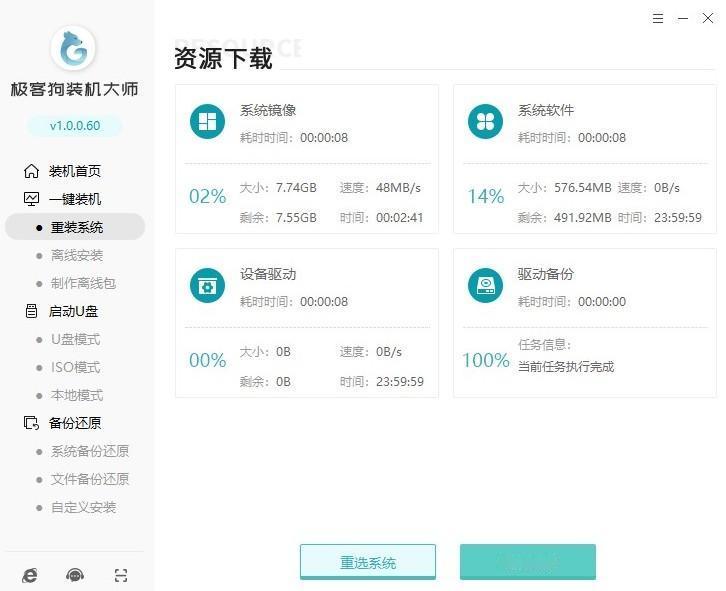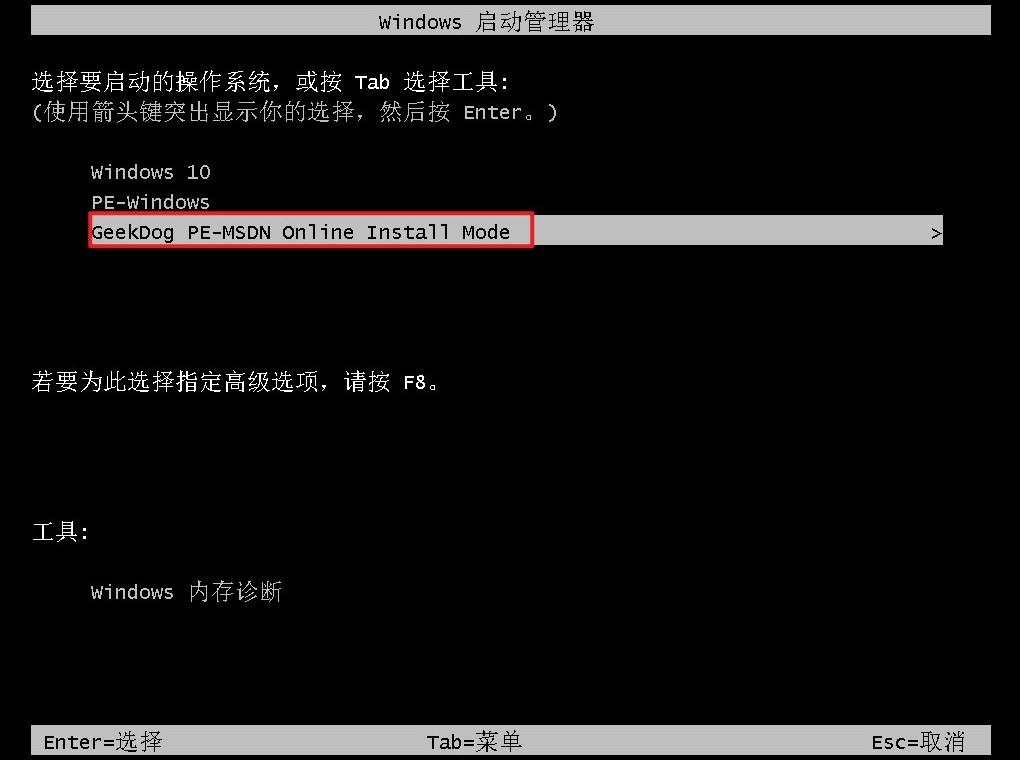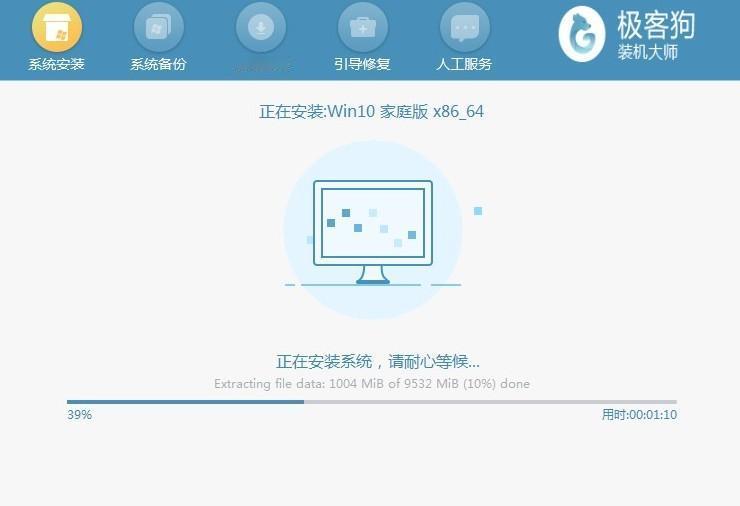小白怎么重装win10系统 小白重装win10系统 对于不熟悉电脑操作的初学者来说,重装系统可能显得有些复杂和困难。不用担心,借助一键重装系统工具,这一过程可以大大简化。这类工具提供了一键重装的功能,不但如此还提供了备份还原功能,确保用户重装系统不丢失重要数据。如何使用呢?下面以安装win10为例跟大家详细介绍这一过程。 一、准备工具 准备装机软件:极客狗装机大师 二、注意事项 1、重装系统默认格式化系统C盘,请提前做好备份工作。系统重装后再恢复你需要的数据。 2、禁用安全软件:关闭杀毒软件和防火墙,确保系统下载和安装过程顺利无干扰。 3、选择合适版本:根据个人需求选择适合的系统版本,包括家庭版、专业版、企业版等,不同版本功能有所差异。 三、重装系统具体步骤 1、打开工具首页,找到“重装系统”选项,然后点击进入下一步。 2、在这一步,你需要选择适合你的电脑的Windows 10版本。如果不确定应该选哪个版本,可以选择家庭版64位,它的功能足够普通用户使用。 3、接下来,工具会列出一些常用的软件推荐给你。你可以选择其中需要的软件,这样在系统重装后,这些软件会被自动安装到系统里。 4、在进行系统重装之前,有一点很重要,就是工具会默认格式化C盘相关的数据。所以,在点击开始安装之前,请务必备份重要文件,以免丢失。 5、一旦你点击了开始安装,工具会开始下载系统镜像、系统软件以及备份文件等等。这个过程需要一些时间,所以请耐心等待。 6、下载完成后,工具会自动开始安装部署。这个过程无需你手动操作,部署完成后,电脑会自动重新启动,然后进入PE系统。 7、无需手动选择,默认自动进入PE系统。 8、当PE桌面加载完成后,工具会自动安装系统。这需要一些时间,你只需要耐心等待。 9、系统安装完成后,电脑会再次重新启动。在这个过程中,你只需要继续等待,直到进入系统桌面。 以上教程分享了,小白如何重装win10系统。在电脑使用过程中,重装系统是一种常见的需求,特别是当用户希望升级或解决现有系统问题时。Win10作为最新的微软操作系统,提供了多种功能与改进,因此了解如何重装Win10系统对于保持软件性能和安全性是至关重要的。